Win7笔记本U盘装系统教程(Win7笔记本U盘装系统的步骤和注意事项)
随着时间的推移,很多人使用的Win7笔记本电脑逐渐变得缓慢,或者系统出现问题。此时,重新安装操作系统是一个好的解决方案。本文将详细介绍如何使用U盘来装载Win7系统,并提供一些注意事项,以确保您能够顺利完成安装。
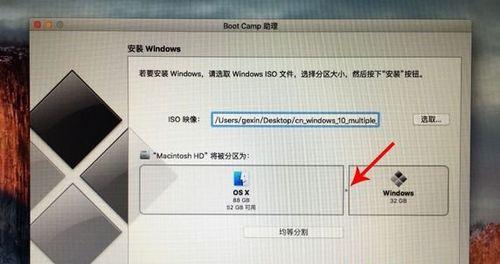
文章目录:
1.准备工作
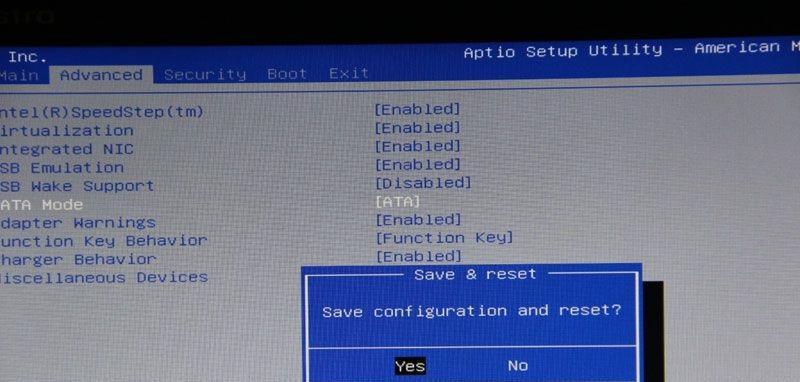
2.下载Win7系统镜像文件
3.准备一个空白U盘
4.使用WindowsUSB/DVD下载工具制作可引导U盘
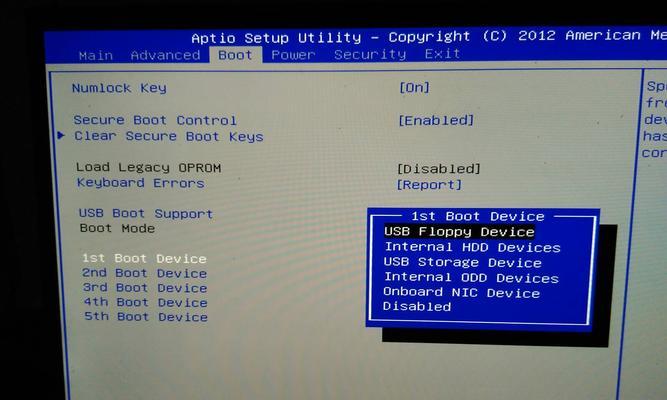
5.设置BIOS以从U盘启动
6.启动电脑并进入U盘安装界面
7.选择安装语言和区域设置
8.接受许可协议并选择自定义安装
9.在分区页面选择合适的选项
10.开始安装系统文件
11.完成系统安装并重启电脑
12.进行初次设置和配置
13.更新和安装必要的驱动程序
14.安装常用软件和个人文件
15.备份重要数据并设置系统恢复点
1.准备工作:在开始安装之前,确保笔记本电脑上的所有重要数据已备份,并确保电源充足,以免安装过程中断电。
2.下载Win7系统镜像文件:从官方网站或其他可信来源下载合适的Win7系统镜像文件,并保存在您的计算机上。
3.准备一个空白U盘:获取一个至少容量为8GB的空白U盘,并确保其中没有重要数据。请注意,该U盘将被格式化,所有数据都将被删除。
4.使用WindowsUSB/DVD下载工具制作可引导U盘:下载并安装WindowsUSB/DVD下载工具,然后使用该工具将Win7系统镜像文件烧录到U盘中,以使其成为可引导的安装介质。
5.设置BIOS以从U盘启动:重启电脑并进入BIOS设置界面,找到启动选项,并将U盘设置为第一启动设备。
6.启动电脑并进入U盘安装界面:保存BIOS设置并重启电脑,此时系统将从U盘启动,并进入Win7安装界面。
7.选择安装语言和区域设置:根据自己的偏好选择适合的安装语言和区域设置,然后点击“下一步”。
8.接受许可协议并选择自定义安装:阅读并接受许可协议,然后选择“自定义安装”选项,以便在接下来的步骤中进行更详细的设置。
9.在分区页面选择合适的选项:根据实际需求,选择分区页面上的选项,可以选择将系统安装在整个硬盘上或者指定一个分区进行安装。
10.开始安装系统文件:点击“下一步”按钮,开始安装Win7系统文件,此过程可能需要一些时间,请耐心等待。
11.完成系统安装并重启电脑:系统文件安装完成后,电脑将会自动重启,并进入Win7的初始设置界面。
12.进行初次设置和配置:按照屏幕上的指引进行初次设置和配置,包括选择用户名、密码、时区等信息。
13.更新和安装必要的驱动程序:完成初次设置后,首先更新系统以获取最新的安全补丁,然后下载并安装笔记本电脑的驱动程序,以确保所有硬件都能正常工作。
14.安装常用软件和个人文件:根据个人需求,安装常用的软件和恢复个人文件,如浏览器、办公软件等。
15.备份重要数据并设置系统恢复点:安装完成后,务必备份重要数据,并设置系统恢复点,以便在遇到问题时能够快速恢复系统。
通过本文的步骤和注意事项,您应该能够顺利地使用U盘来装载Win7系统。记住在整个安装过程中仔细阅读并遵循每个步骤,以确保系统安装的成功。祝您安装成功并享受使用全新的Win7系统!













